Создание объекта
Для работы с WiaTag необходимо создать объект. Это можно сделать в Wialon или в самóм приложении (при авторизации по имени пользователя).
Для создания объекта, в системе управления в свойствах пользователя должна быть активирована опция Может создавать элементы, а в свойствах его учетной записи – услуга Создание объектов.
Создание объекта в Wialon
Создание объекта в Wialon представляет собой указание его свойств, которые подробно описаны в документации к Wialon Hosting и Wialon Local. Свойства, которые непосредственно связаны с работой приложения, описаны ниже.
Свойство | Описание |
Имя | Укажите имя объекта (4 – 50 символов). Не используйте запрещенные символы. Указанное имя будет показываться в списке объектов и в настройках приложения при авторизации в WiaTag по имени пользователя. |
Тип устройства | Выберите WiaTag в качестве типа устройства. |
Уникальный ID | Введите уникальный идентификационный номер (ID) устройства, необходимый для идентификации объекта системой мониторинга и его подключения к WiaTag. В качестве уникального ID можно использовать любые числовые и буквенные комбинации длиной до 100 символов (например, IMEI мобильного устройства). |
Пароль | Установите пароль для доступа к объекту (необязательно). Этот пароль будет использоваться при авторизации в приложении по уникальному ID объекта. |
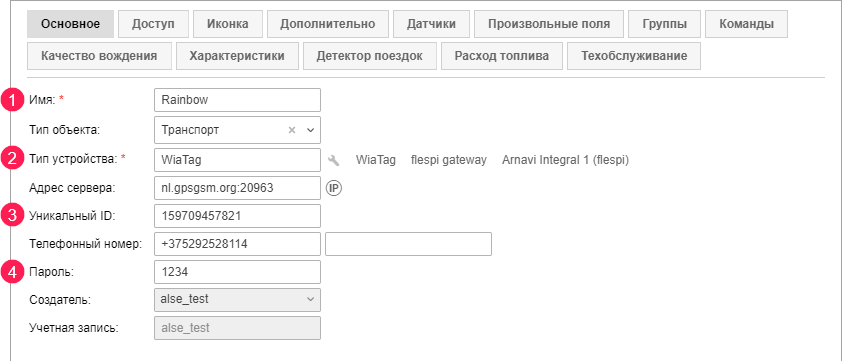
Список объектов, созданных в Wialon для работы с WiaTag, доступен в приложении после авторизации по имени пользователя.
Создание объекта в WiaTag
Для создания объекта в приложении выполните следующие шаги:
-
Авторизуйтесь в приложении, следуя инструкции Авторизация по имени пользователя. На пятом шаге авторизации нажмите на кнопку Создать объект.
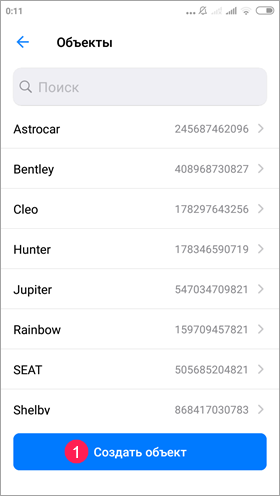
-
Укажите имя нового объекта. Оно должно состоять из 4 – 50 символов.
-
Введите уникальный идентификационный номер (ID) устройства, необходимый для идентификации объекта системой мониторинга и его подключения к WiaTag. В качестве уникального ID можно использовать любые числовые и буквенные комбинации длиной до 100 символов (например, IMEI мобильного устройства).
-
Установите пароль для доступа к объекту (необязательно). Этот пароль будет использоваться при авторизации в приложении по уникальному ID объекта.
-
Укажите телефонный номер SIM-карты, вставленной в устройство, в международном формате без пробелов (необязательно).
-
Нажмите на Создать объект для входа в приложение.
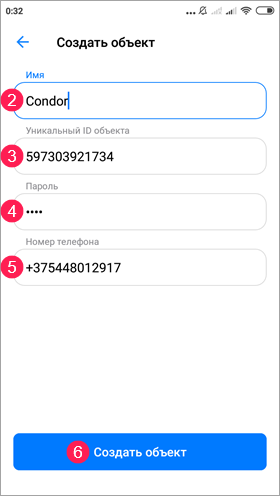
Созданный объект показывается в списке доступных объектов при следующей авторизации по имени пользователя и в рабочем списке на вкладке Объекты в Wialon. Кроме того, при следующем входе в приложение можно авторизоваться по уникальному ID созданного объекта.